ล่าสุด 5 วิธีในการแปลง SWF เป็นรูปแบบ MP4 บนหลายแพลตฟอร์มได้อย่างรวดเร็ว
SWF ย่อมาจาก Small Web Format ไฟล์ SWF สามารถเล่นผ่านอินเทอร์เน็ตด้วยการรองรับ Flash player หากคุณต้องการดูไฟล์ SWF แบบออฟไลน์คุณสามารถแปลง SWF เป็นรูปแบบ MP4 ได้ ด้วยเหตุนี้คุณจึงสามารถเล่นไฟล์วิดีโอ SWF บนคอมพิวเตอร์หรือโทรศัพท์มือถือได้อย่างอิสระ
แล้วคำถามก็มาที่นี่ว่าตัวแปลง SWF เป็น MP4 ตัวใดทำงานได้ดีที่สุด หากคุณไม่มีความคิดเกี่ยวกับการแปลง SWF เป็น MP4 คุณสามารถรับข้อมูลล่าสุดได้จากย่อหน้าต่อไปนี้ ทั้งหมดนี้เป็นวิธีที่ใช้งานได้ทั้งหมดในการแปลงไฟล์. swf เป็น. mp4 ทางออนไลน์และออฟไลน์
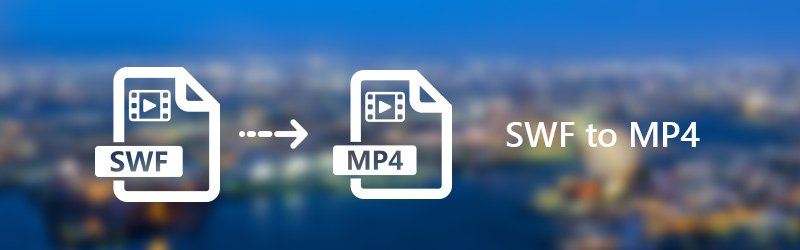
- ส่วนที่ 1 ชุดแปลงไฟล์ SWF ขนาดใหญ่อย่างรวดเร็ว
- ส่วนที่ 2 แปลง SWF เป็น MP4 ออนไลน์ฟรี
- ส่วนที่ 3 3 วิธีด่วนในการเปลี่ยน SWF เป็น MP4 ออฟไลน์
- ส่วนที่ 4 เลือกตัวแปลง SWF เป็น MP4 ใด
- ส่วนที่ 5. คำถามที่พบบ่อยเกี่ยวกับ SWF เป็น MP4
ส่วนที่ 1 ชุดแปลงไฟล์ SWF ขนาดใหญ่อย่างรวดเร็ว
วิดมอร์ ตัวแปลงวิดีโอ สามารถเป็นตัวเลือกแรกของคุณได้เนื่องจากเทคโนโลยีการเร่งความเร็วขั้นสูงและอัลกอริธึมการรักษาคุณภาพวิดีโอระดับมืออาชีพ โดยทั่วไป คุณสามารถแปลงไฟล์ SWF เป็น MP4 เป็นชุดได้อย่างรวดเร็วและไม่สูญเสียข้อมูล นอกจากนี้ ตัวแปลง SWF เป็น MP4 ยังมีคุณสมบัติการตัดต่อวิดีโอมากมาย ส่วนต่อประสานกับผู้ใช้นั้นใช้งานง่าย ดังนั้นคุณจึงสามารถแปลงและแก้ไขวิดีโอ SWF เป็น MP4 ได้อย่างง่ายดาย นอกจากนี้ยังรองรับระบบปฏิบัติการหลายระบบ: Windows 11/10/8/7 และ macOS Sierra (10.12) หรือสูงกว่า ไม่ว่าคุณจะใช้คอมพิวเตอร์และระบบใดก็ตาม คุณสามารถใช้ Vidmore Video Converter ได้อย่างอิสระ
คุณสมบัติหลักของตัวแปลง SWF เป็น MP4 ที่ดีที่สุด
- แปลง SWF เป็น MP4, AVI, MKV, MOV และอีกกว่า 200 รูปแบบสำหรับอุปกรณ์และแกดเจ็ตยอดนิยมทั้งหมด
- แปลงวิดีโอเป็นคุณภาพระดับ 4K / 1080p HD ด้วยความเร็วในการแปลงวิดีโอที่เร็วขึ้น 50 เท่า
- แก้ไขวิดีโอในแบบของคุณเพื่อตัดแต่งหมุนครอบตัดเพิ่มลายน้ำปรับปรุงคุณภาพวิดีโอและเปิดใช้งานการตั้งค่า 3D
- ซอฟต์แวร์แปลง SWF เป็น MP4 นำเสนออินเทอร์เฟซที่สะอาดปลอดภัยและใช้งานง่าย

วิธีการแปลง SWF เป็น MP4 โดยไม่สูญเสียคุณภาพ
ขั้นตอนที่ 1. ดาวน์โหลดฟรี SWF เพื่อแปลง MP4 เปิดโปรแกรมประมวลผลวิดีโอหลังการติดตั้ง คลิก“ เพิ่มไฟล์” เพื่อเรียกดูและนำเข้าไฟล์วิดีโอ SWF
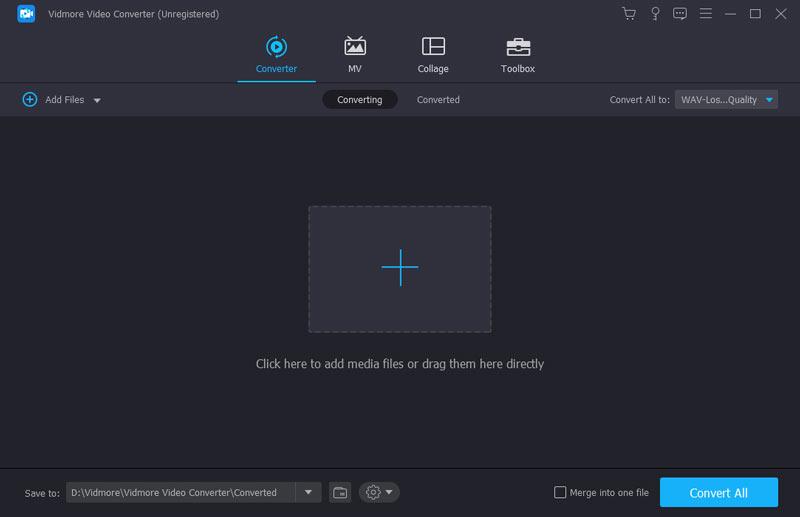
ขั้นตอนที่ 2. เปิดรายการ“ โปรไฟล์” ตั้งค่า“ MP4” เป็นรูปแบบเอาต์พุตจาก“ วิดีโอทั่วไป” และหมวดหมู่อื่น ๆ
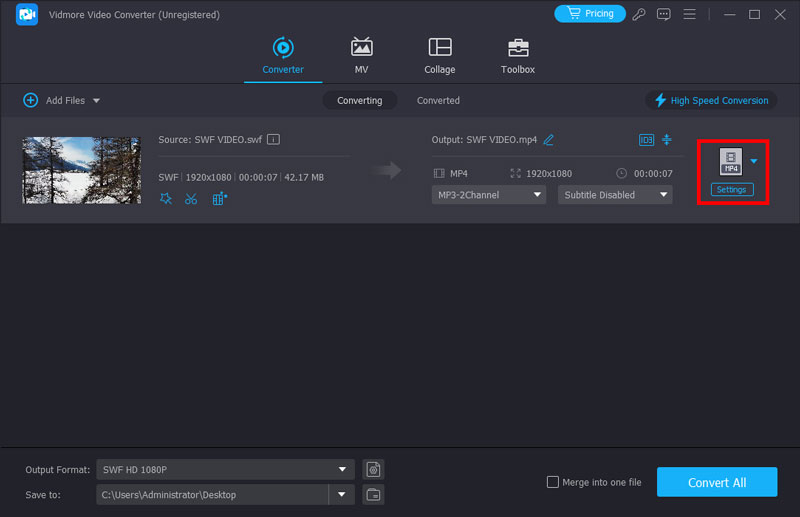
ขั้นตอนที่ 3. คลิก "การตั้งค่า" เพื่อปรับตัวเข้ารหัสวิดีโอความละเอียดอัตราเฟรมอัตราส่วนภาพและอื่น ๆ จากนั้นคลิก“ ตกลง” เพื่อบันทึกการตั้งค่าวิดีโอและเสียง
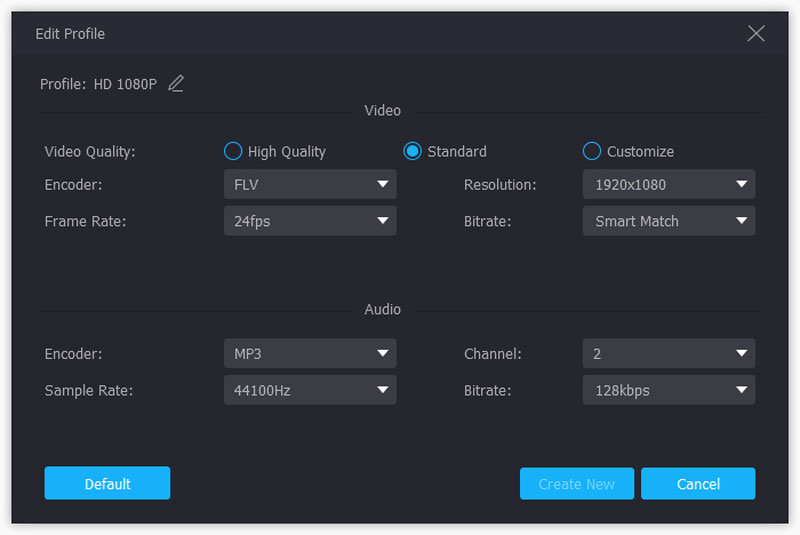
ขั้นตอนที่ 4. คลิก "คลิป" บนแถบเครื่องมือด้านบนของตัวแปลง SWF เป็น MP4 คุณสามารถตัดคลิปจากตรงกลางของวิดีโอ SWF ได้อย่างอิสระ นอกจากนี้คุณสามารถคลิก“ แก้ไข” เพื่อรับตัวกรองการแก้ไขวิดีโออื่น
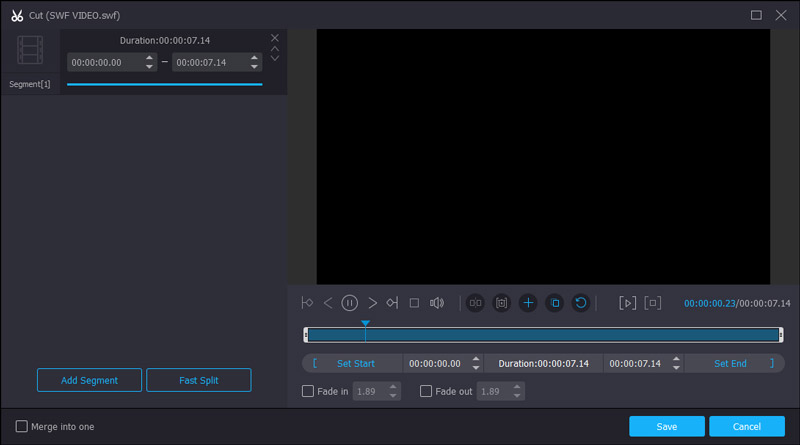
ขั้นตอนที่ 5. คลิก“ เรียกดู” เพื่อเปลี่ยนโฟลเดอร์ผลลัพธ์ใหม่หากจำเป็น ในที่สุดคลิก“ แปลง” เพื่อทำการแปลง SWF เป็น MP4 ให้เสร็จสมบูรณ์
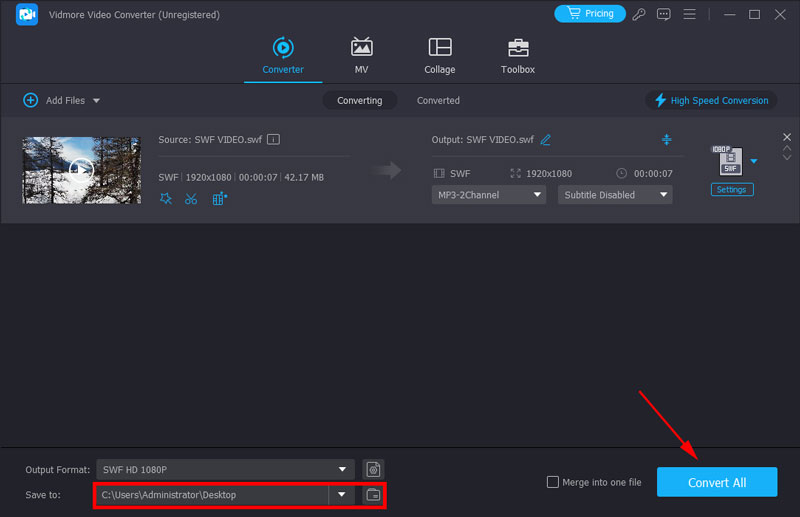
ส่วนที่ 2 แปลง SWF เป็น MP4 ออนไลน์ฟรี
Vidmore แปลงวิดีโอออนไลน์ฟรี สามารถแปลง SWF เป็น MP4 ออนไลน์ได้ฟรี ไม่มีการ จำกัด ขนาดไฟล์หรือต้องลงทะเบียน คุณสามารถแปลงไฟล์ SWF เป็น MP4 ได้มากที่สุด ตัวแปลง SWF เป็น MP4 ออนไลน์ที่ดีที่สุดคือ 100% ฟรีสะอาดและปลอดภัยในการใช้งาน คุณปราศจากโฆษณาที่น่ารำคาญไวรัสการติดตามผู้ใช้และความเสี่ยงอื่น ๆ ที่อาจเกิดขึ้น
ขั้นตอนที่ 1. เยี่ยมชมตัวแปลง SWF เป็น MP4 ออนไลน์ที่ https://www.vidmore.com/free-online-video-converter/ คลิก "เพิ่มไฟล์ที่จะแปลง" เพื่อเข้าถึงตัวเรียกใช้งาน

ขั้นตอนที่ 2. คลิก“ เพิ่มไฟล์” เพื่อนำเข้าไฟล์ SWF คุณสามารถทำเครื่องหมายก่อน“ MP4” เพื่อตั้งเป็นรูปแบบวิดีโอที่ส่งออก
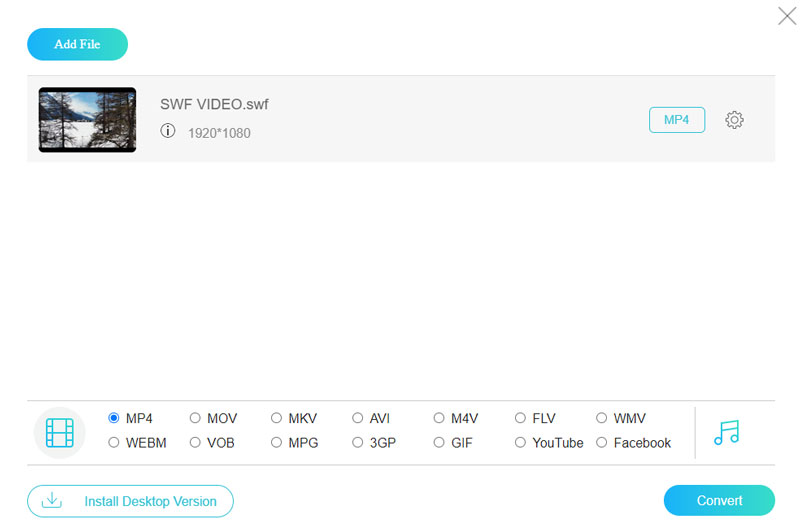
ขั้นตอนที่ 3. คลิก“ การตั้งค่า” เพื่อเปลี่ยนการตั้งค่าวิดีโอและเสียงหากจำเป็น ต่อมาคลิก“ ตกลง” เพื่อบันทึกการเปลี่ยนแปลง
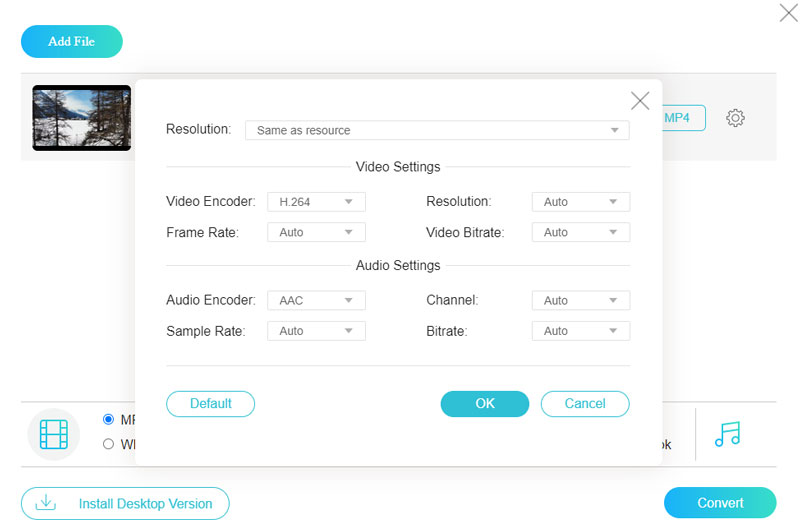
ขั้นตอนที่ 4. คลิก "Convert" และตั้งค่าโฟลเดอร์ปลายทาง สุดท้ายคลิก“ เปิด” เพื่อเริ่มการแปลงไฟล์ SWF เป็น MP4 ทางออนไลน์ได้ฟรี
ส่วนที่ 3 3 วิธีด่วนในการเปลี่ยน SWF เป็น MP4 ออฟไลน์
นอกจากนี้ยังมีวิธีอื่น ๆ ในการแปลงไฟล์ SWF เป็น MP4 บนหลายแพลตฟอร์ม คุณสามารถอ่านและรับตัวแปลง SWF เป็น MP4 ที่ดีที่สุดได้แบบออฟไลน์
1. แปลง SWF เป็น MP4 ด้วย VLC
VLC Media Player เป็นเครื่องเล่นและตัวแปลงมัลติมีเดียแบบโอเพนซอร์สฟรี คุณสามารถแปลงไฟล์ SWF เป็นไฟล์รูปแบบต่างๆได้ฟรี VLC สามารถทำงานบนอุปกรณ์ iOS และ Android ดังนั้นคุณสามารถรับแอพแปลง SWF เป็น MP4 ได้ที่นี่ด้วย
ขั้นตอนที่ 1. เปิด VLC Media Player คลิก "สื่อ" และเลือก "แปลง / บันทึก" จากรายการ
ขั้นตอนที่ 2. เพิ่มไฟล์ SWF ลงใน VLC คลิก "แปลง / บันทึก" เพื่อดำเนินการต่อ
ขั้นตอนที่ 3. เลือก“ MP4” จากรายการ“ โปรไฟล์” ตั้งชื่อและโฟลเดอร์ชั่วคราว
ขั้นตอนที่ 4. คลิก“ Convert” เพื่อแปลง SWF เป็น MP4 ด้วย VLC Media Player

2. แปลง SWF เป็น MP4 โดยใช้ HandBrake
HandBrake สามารถเป็นโอเพ่นซอร์สของคุณและตัวแปลงไฟล์ SWF เป็น MP4 ฟรีด้วย การแปลงไฟล์ SWF ด้วย HandBrake ฟรี แม้ว่าคุณจะสามารถควบคุมคุณภาพของวิดีโอที่ส่งออกได้ แต่คุณภาพของเอาต์พุตวิดีโอก็ยังคงลดลง นอกจากนี้ไม่รองรับการแปลง SWF เป็น MP4 แบบแบตช์
ขั้นตอนที่ 1. เปิด HandBrake คลิก“ Open Source” เพื่อนำเข้าไฟล์วิดีโอ SWF
ขั้นตอนที่ 2. เลือก“ ไฟล์ MP4” จากรายการ“ รูปแบบ” ภายใต้“ ค่าที่ตั้งไว้”
ขั้นตอนที่ 3. คลิก“ เรียกดู…” เพื่อตั้งค่าโฟลเดอร์ปลายทางใหม่
ขั้นตอนที่ 4. ปรับการตั้งค่าวิดีโอและเสียงภายใน HandBrake หากจำเป็น
ขั้นตอนที่ 5. คลิก“ เริ่ม” เพื่อแปลงวิดีโอ SWF เป็น MP4 ฟรีด้วย HandBrake
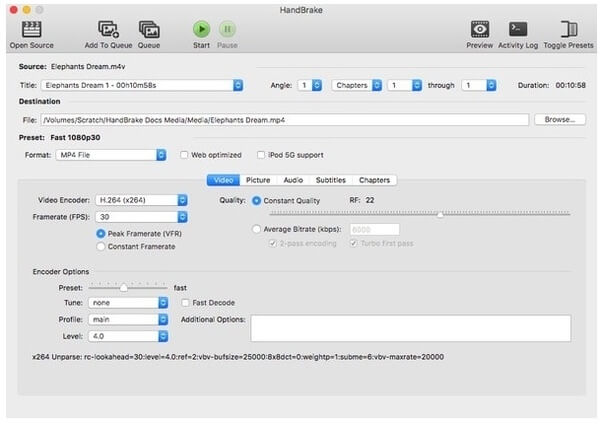
3. เปลี่ยน SWF เป็น MP4 ด้วย Freemake Video Converter
Freemake Video Converter เป็นตัวแปลง SWF ที่ใช้ Windows ดังนั้นคุณสามารถแปลง SWF เป็น MP4 บน Windows 10, Windows 8, Windows 7 หรือ Windows Vista ได้ฟรี อย่างไรก็ตามมีลายน้ำในวิดีโอ SWF เป็น MP4 ที่แปลงแล้วของคุณ คุณต้องอัปเกรดเพื่อรับการลบลายน้ำและคุณสมบัติอื่น ๆ
ขั้นตอนที่ 1. เรียกใช้ Freemake Video Converter คลิก "วิดีโอ" เพื่อเพิ่มวิดีโอ SWF
ขั้นตอนที่ 2. คลิก“ เป็น MP4” ใกล้ด้านล่าง
ขั้นตอนที่ 3. ปรับบิตเรตของวิดีโอตัวแปลงสัญญาณอัตราเฟรมและการตั้งค่าโปรไฟล์อื่น ๆ หากจำเป็น
ขั้นตอนที่ 4. คลิก“ Convert” เพื่อเริ่มการแปลง SWF เป็นรูปแบบ MP4
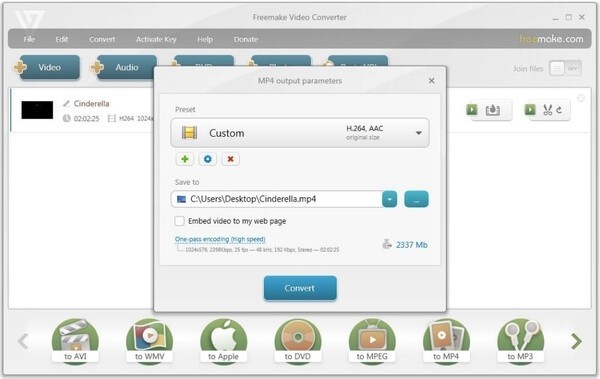
4. เปลี่ยน SWF เป็น MP4 ด้วย Adobe Media Encoder
Adobe Media Encoder เป็นอีกหนึ่งซอฟต์แวร์ทรงพลังที่พัฒนาโดย Adobe Corporation คุณสามารถใช้มันเพื่อเปลี่ยนรูปแบบและตัวแปลงสัญญาณของวิดีโอและเสียง เป็นซอฟต์แวร์แปลงรหัสสื่อระดับมืออาชีพพร้อมการตั้งค่าที่ละเอียดมาก ตัวอย่างเช่น มีมากกว่า 30 รูปแบบ และแต่ละรูปแบบมีการตั้งค่าล่วงหน้าที่แตกต่างกัน แต่ซอฟต์แวร์นี้ไม่ง่ายเหมือนซอฟต์แวร์อื่น คุณต้องคุ้นเคยกับความรู้ด้านวิดีโอ มิฉะนั้นคุณจะไม่สามารถใช้งานได้อย่างมีประสิทธิภาพ
ขั้นตอนที่ 1. เปิด Adobe Media Encoder และวางไฟล์ SWF ไปยังพื้นที่ทำงานเริ่มต้นทางด้านขวา
ขั้นตอนที่ 2. คลิก "ตั้งค่าล่วงหน้า" และเลือก H.264 ในรายการดรอปรูปแบบ
ขั้นตอนที่ 3. คุณสามารถเปลี่ยนการตั้งค่าได้หลายอย่าง เช่น เอฟเฟกต์ ข้อมูลเมตา คุณภาพ ฯลฯ ก่อนที่คุณจะคลิกตกลง
ขั้นตอนที่ 4. กด "Enter" บนแป้นพิมพ์เพื่อเริ่มการแปลง ไฟล์ MP4 ใหม่จะแสดงในโฟลเดอร์เดียวกันหากคุณไม่เปลี่ยนแปลง
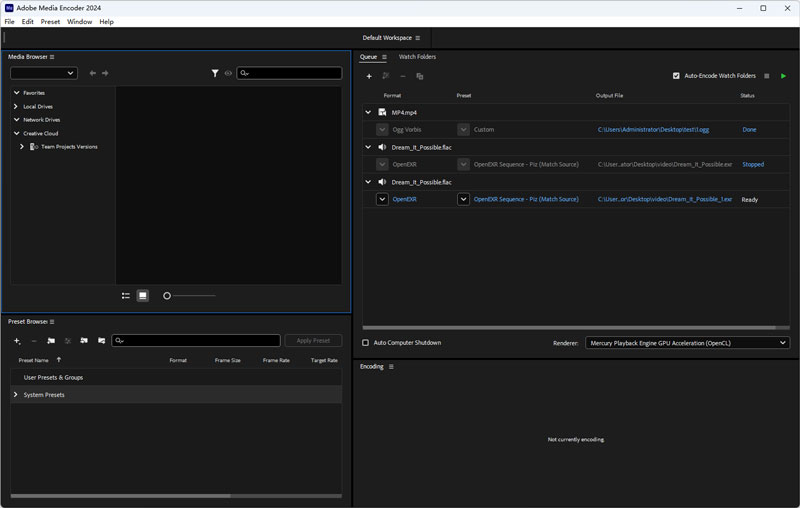
ส่วนที่ 4 เลือกตัวแปลง SWF เป็น MP4 ใด
บทความนี้แสดงตัวแปลงวิดีโอ SWF เป็น MP4 ออนไลน์และออฟไลน์ที่แตกต่างกัน 5 รายการ ทั้งหมดสามารถช่วยคุณได้ แก้ไขข้อผิดพลาดวิดีโอที่ไม่สามารถเล่นได้ เมื่อคุณต้องการเล่นไฟล์ SWF แบบออฟไลน์ คุณสามารถแปลงไฟล์ SWF เป็น MP4 และรูปแบบอื่นที่มีระดับต่างกันได้ หากต้องการเปรียบเทียบโดยตรง คุณสามารถดูรายละเอียดเพิ่มเติมจากตารางต่อไปนี้
| ตัวแปลง SWF เป็น MP4 | รองรับ OS | ข้อดี | จุดด้อย |
| Vidmore Video Converter | Windows, Mac | 1. ความเร็วในการแปลงวิดีโอเร็วขึ้น 50 เท่า 2. รักษาคุณภาพดั้งเดิมของไฟล์ SWF ของคุณ 3. ปรับปรุงคุณภาพวิดีโอและใช้เอฟเฟกต์วิดีโออื่น ๆ | / |
| Vidmore แปลงวิดีโอออนไลน์ฟรี | ออนไลน์ | 1. ไม่มีข้อ จำกัด ขนาดไฟล์ 2. สนับสนุน SWF เป็น MP4 batch conversion 3. ไม่มีโฆษณา | ความเร็ว Wi-Fi จะมีผลต่อการแปลง SWF เป็น MP4 ออนไลน์ |
| VLC Media Player | Windows, Mac, Linux, iPhone, Android | 1. VLC ไม่เพียง แต่เป็นเครื่องเล่น SWF เท่านั้น แต่ยังเป็นตัวแปลง SWF อีกด้วย มีคุณสมบัติ screencast 3. นำเสนอคุณสมบัติต่างๆสำหรับผู้ใช้ขั้นสูง | 1. ไม่สะดวกในการแปลง SWF เป็น MP4 ผ่าน VLC การอัปเดต VLC ล่าสุดคือบั๊กกี้ |
| เบรกมือ | Windows, Mac, Linux | 1. HandBrake ฟรีสำหรับการแปลงรหัสวิดีโอและการริป DVD 2. แปลงวิดีโอจาก SWF เป็น MP4 และรูปแบบอื่น ๆ 3. ทำงานกับระบบปฏิบัติการหลายระบบ | 1. ไม่สามารถแปลงไฟล์ SWF เป็น MP4 เป็นชุดได้ 2. คุณภาพวิดีโอ SWF ที่แปลงเป็น MP4 ถูกบุกรุก |
| Freemake Video Converter | Windows | 1. ใช้งานง่าย 2. รองรับการแปลงวิดีโอ SWF เป็นรูปแบบวิดีโอและอุปกรณ์ทั่วไป 3. อินเทอร์เฟซผู้ใช้ได้รับการออกแบบมาอย่างดี | 1. แพ็คเกจดาวน์โหลดมาพร้อมกับแอดแวร์และมัลแวร์ 2. ต้องจ่ายเงินเพื่อแปลง SWF เป็น MP4 โดยไม่มีลายน้ำ |
ส่วนที่ 5. คำถามที่พบบ่อยเกี่ยวกับ SWF เป็น MP4
วิธีแปลง SWF เป็น MP4 ด้วย FFmpeg
FFmpeg เป็นอีกหนึ่งซอฟต์แวร์แปลงรหัสวิดีโอฟรีที่มีความเร็วในการแปลงที่รวดเร็ว แต่มีความซับซ้อนสูง หากคุณรู้วิธีใช้งานบรรทัดคำสั่ง คุณสามารถลองใช้ได้ หลังจากที่คุณติดตั้ง FFmpeg บนคอมพิวเตอร์ของคุณ ให้ค้นหาไฟล์ SWF และเปิดเทอร์มินัลโดยป้อน CMD ในแถบเส้นทาง ประการที่สอง ป้อนคำสั่ง: ffmpeg -i filename.swf filename.mp4 สุดท้ายให้กด Enter บนแป้นพิมพ์
ซอฟต์แวร์ใดสามารถดูไฟล์ SWF ได้
โปรแกรมเล่นสื่อเริ่มต้นส่วนใหญ่ไม่สามารถเล่นไฟล์ SWF ได้ คุณสามารถลองใช้เครื่องเล่นสื่อที่ทรงพลังเช่น เครื่องเล่น Vidmore, VLC Media Player เป็นต้น
ฉันจะเล่นไฟล์ SWF บน Windows Media Player ได้อย่างไร
Windows Media Player เป็นเครื่องเล่นเริ่มต้นบนคอมพิวเตอร์ Windows; รองรับรูปแบบส่วนใหญ่ แต่ไม่ใช่ SWF หากต้องการเล่น SWF บน Windows Media Player คุณต้องดาวน์โหลดและติดตั้งแพ็คเกจตัวแปลงสัญญาณเพิ่มเติมหรือแปลง SWF เป็นวิดีโอ MP4 คุณภาพสูงด้วย Vidmore Video Converter.
สรุป
สรุปแล้วคุณสามารถแปลง SWF เป็น MP4 บนแพลตฟอร์มใดก็ได้ด้วยเครื่องมือข้างต้น ตัวแปลงวิดีโอแต่ละตัวมีข้อดีข้อเสีย หากคุณกำลังมองหาตัวแปลงแบตช์ SWF เป็น MP4 คุณสามารถดาวน์โหลด Vidmore Video Converter ได้ฟรีเพื่อทดลองใช้ คุณสามารถรับประสบการณ์การแปลงวิดีโอขั้นสูงสุดได้ที่นี่
MP4 และ SWF
-
แปลง MP4
-
แก้ไข MP4
-
เอสดับบลิวเอฟ โซลูชั่นส์


